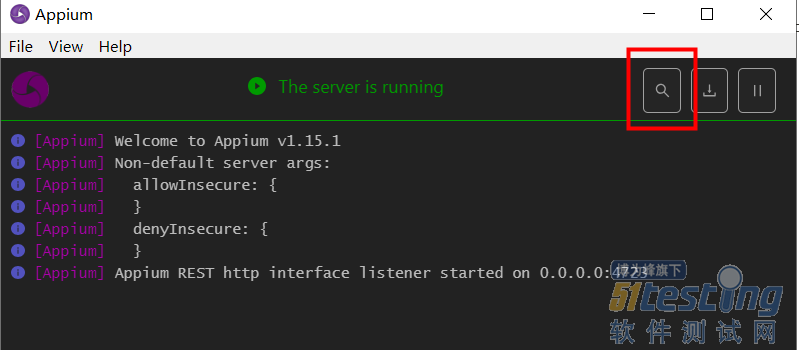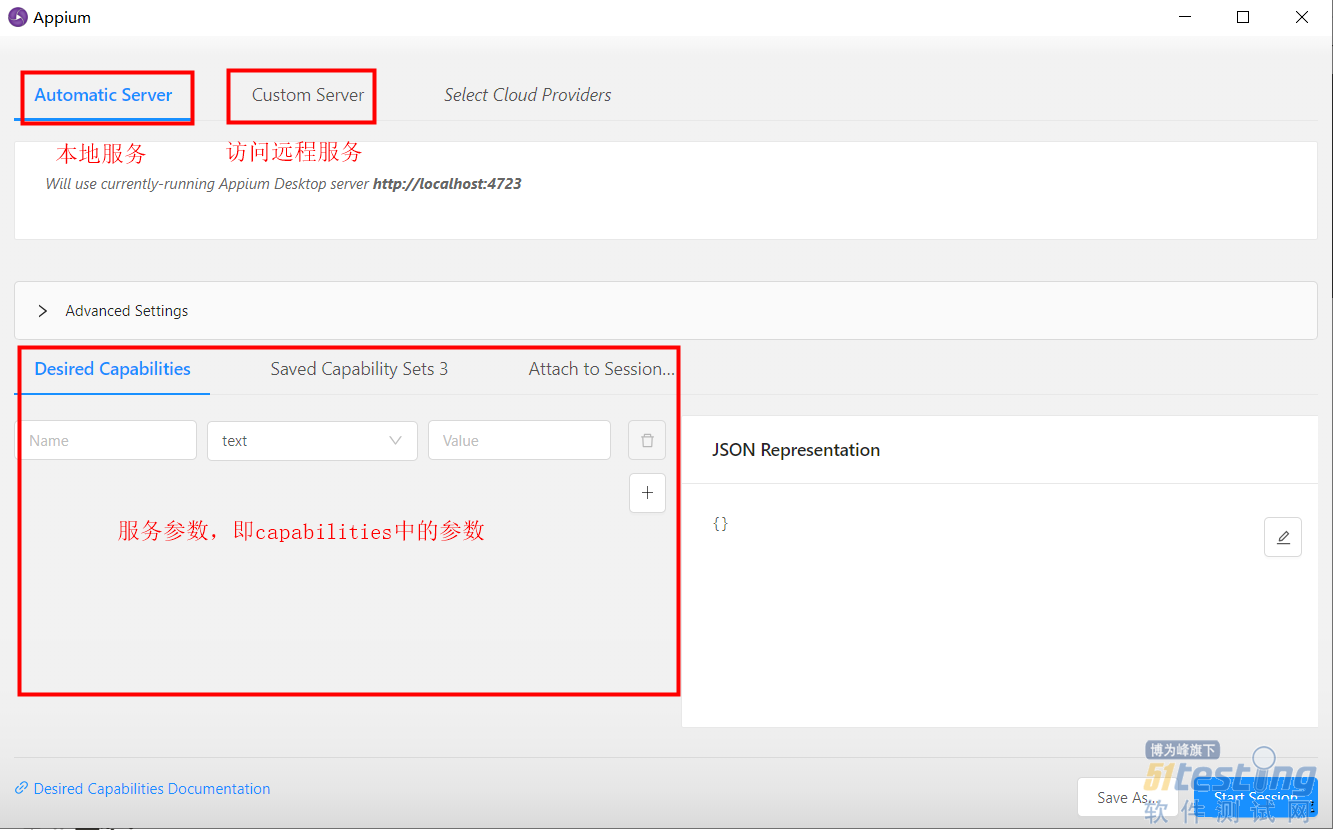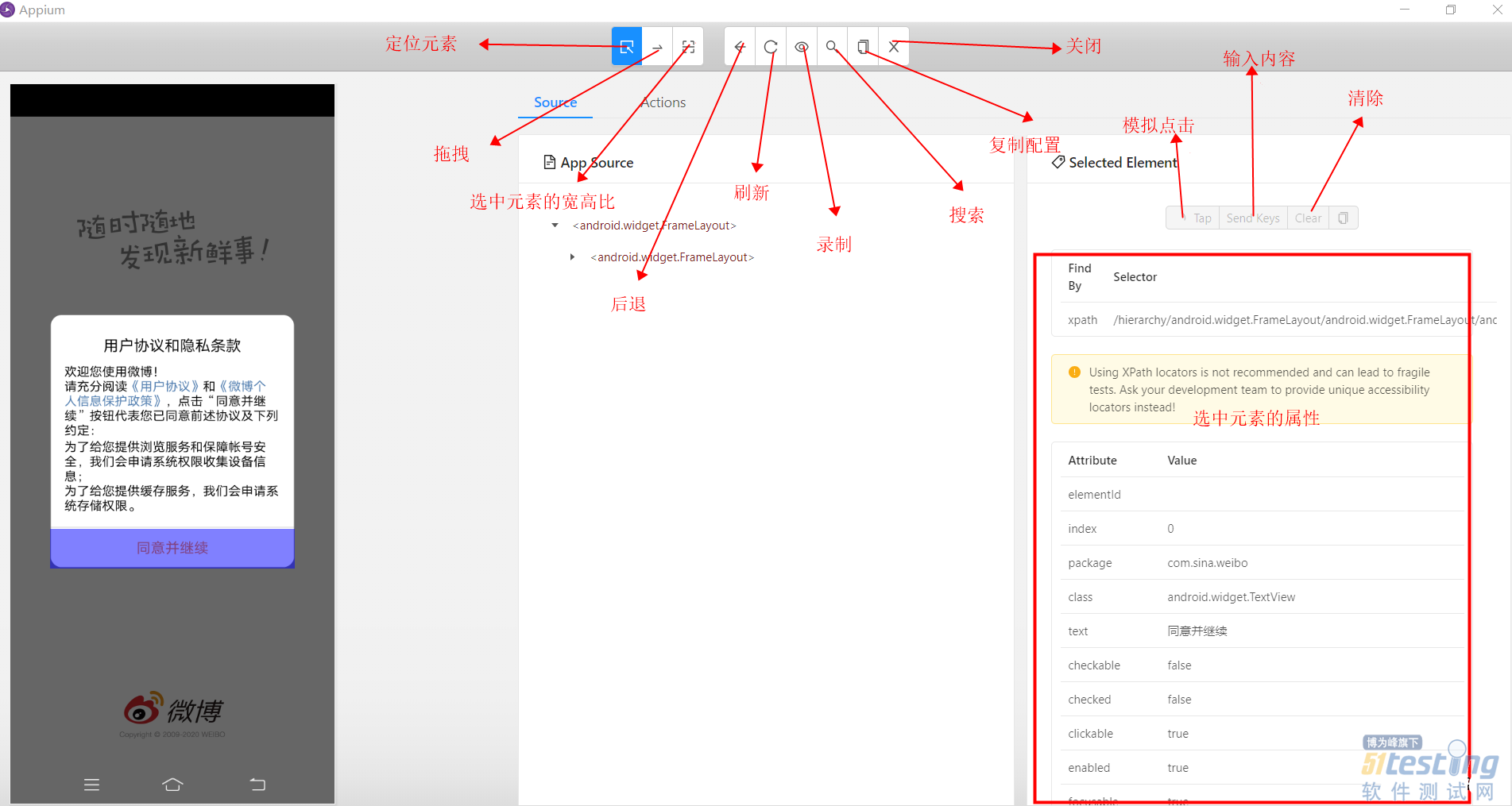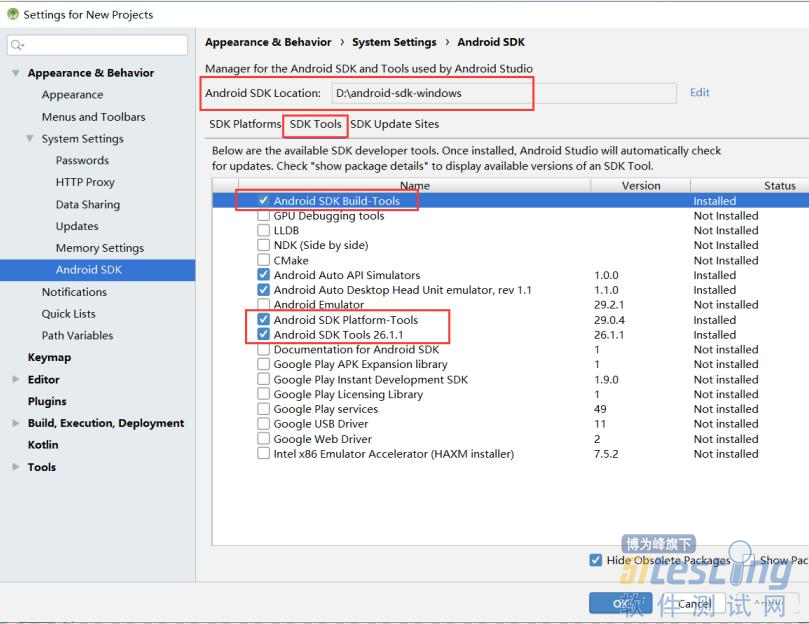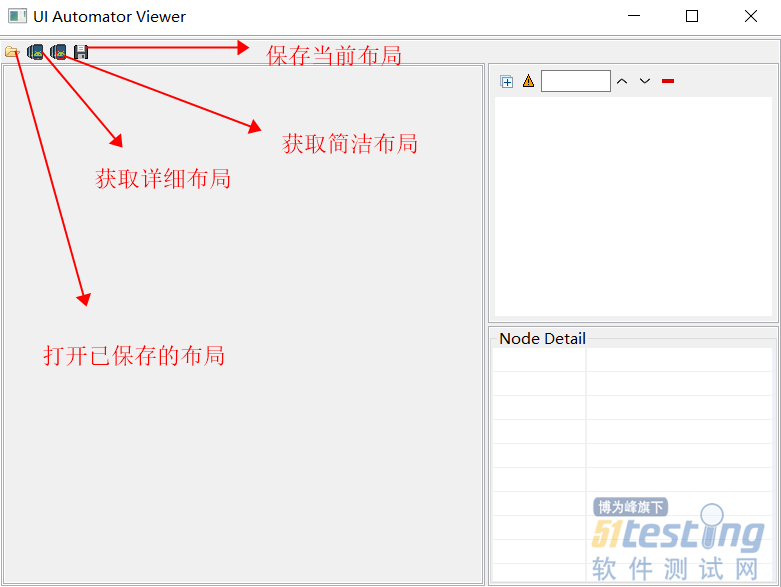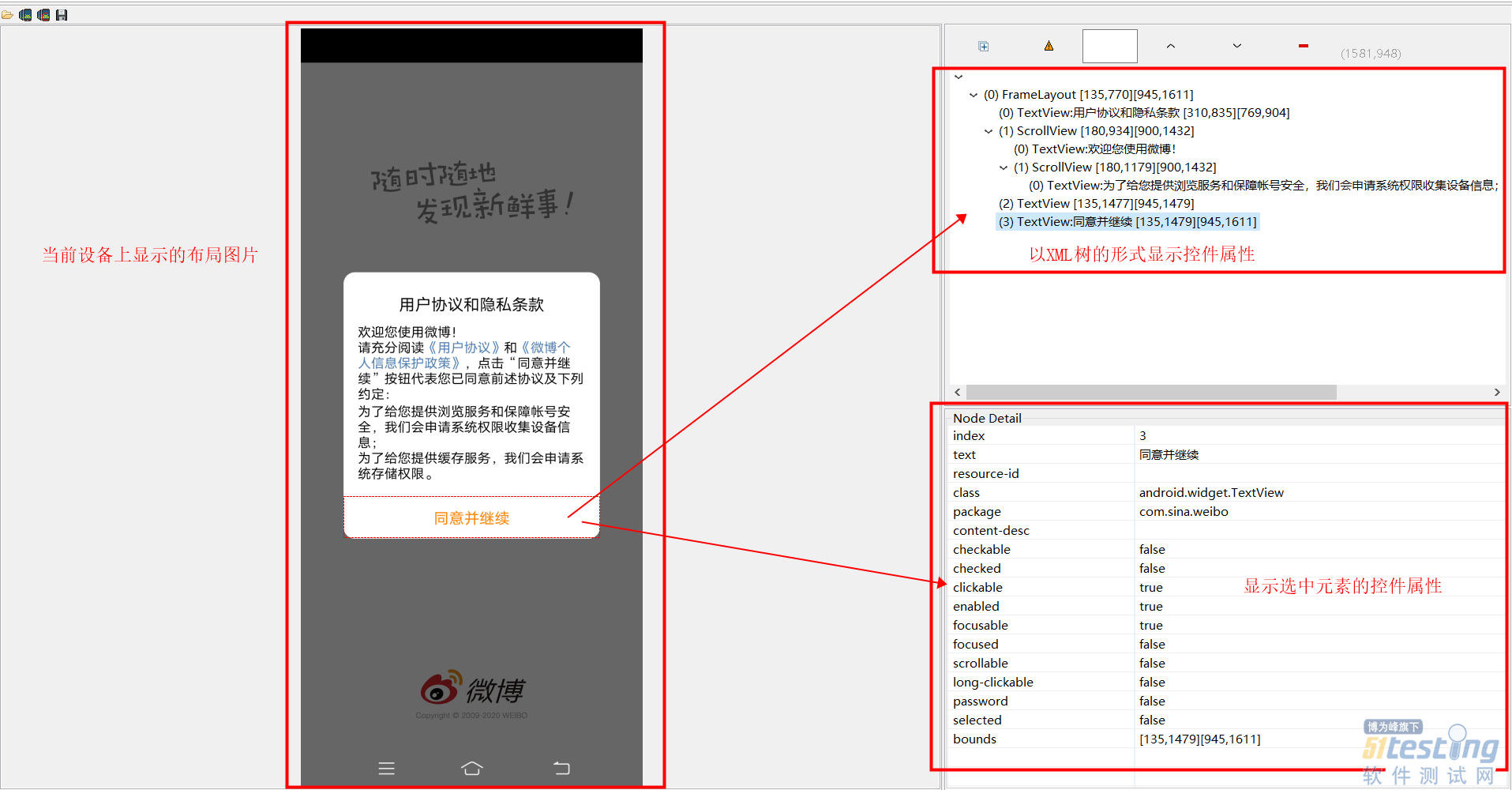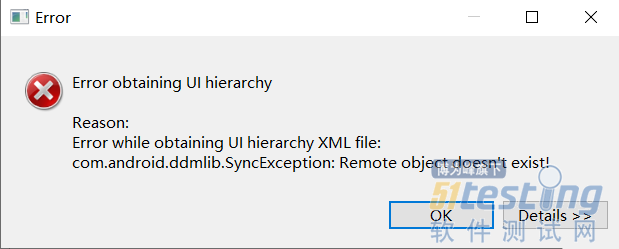关于app自动化测试,元素定位工具有三个:
Appium自带的Appium Inspector工具
Android ADT原生的工具
python版uiautomator2中的weditor
由于我常用的是前两个,所以下面只介绍前面两种元素定位工具(以下内容中均以微博为例子)
一、元素定位工具
(一).Appium Inspector
使用该工具的使用前提:
1.客户端通过adb devices的dos命令确认是否连接设备
2.当前连接的设备是否被其它应用程序占用
3.已安装appium desktop(appium的desktop下载地址:appium.io/)
使用步骤如下:
1.启动appium服务器,点击右上角的第一个按钮(放大镜按钮),如下图:
2.进入后页面显示如下图所示,一般情况下都选择本地服务
3.参数设置完成后点击右下角的Start Session,进入如下图所示页面
在该页面就可以进行元素定位了
(二).uiautomatorviewer—仅限Android设备使用
使用该工具的使用前提:
1.客户端通过adb devices的adb命令确认是否连接Android设备
2.当前连接的设备是否被其它应用程序占用
3.具有运行Android SDK功能的Windows
4.安装jdk1.8(由于目前不支持jdk1.8以上的版本,需要使用该工具要安装jdk1.8的版本)
5.使用Android5.0以上系统
6.确保为设备打开了开发人员模式,并打开USB调试
安装:
1.在android studio的启动页面当中,选择右下角的configure -> SDK Manager会弹出如图:选择android SDK -> SDK Tools,按图中勾选,点击ok进入安装,安装完成即可关闭android studio。记住图中Android SDK Location对应
2.在Android studio中找到SDK,找到uiautomator,存放的位置为:D:\Android-SDK\tools\bin\uiautomatorviewer.bat
使用步骤如下:
1.找到uiautomatorviewer.bat文件,双击打开
2.开启后页面显示如下图:
3.若在定位时出现下图问题,可以尝试以下几种解决方法:
查看手机是否开启开发者权限,打开USB调试
在adb命令提示符中输入adb devices查看手机是否连接到PC端,再使用adb shell是否能进入到手机(exit退出)
应用程序是否被占用
关闭uiautomatorviewer,重新打开是否能定位到
(三).两种定位工具的区别
appium inspector需要启动appium服务器,填写Appium Desired Capabilities,略显麻烦,而uiautomatorviewer只需要连接手机
appium inspector实时获取当前页面布局,而uiautomatorviewer方便存储,不需要实时获取
appium inspector在操作App到下一页面时,刷新后经常会看到在转圈圈,很久都没有更新
appium inspector中控件属性有xpath的绝对定位,而uiautomatorviewer没有xpath的绝对定位
uiautomatorviewer获取页面布局时经常会获取不到
每种工具都有缺陷,选择最适合自己的就好啦
本文内容不用于商业目的,如涉及知识产权问题,请权利人联系博为峰小编(021-64471599-8017),我们将立即处理